Sådan aktiveres flere Google-konti login i det samme browservindue
Gmail Google Google Kalender Google Apps Google Læser / / March 18, 2020
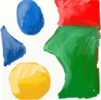 Google ved, at mange af dets brugere har flere konti på deres tjeneste. På grund af dette har de inkorporeret en ny indstilling, som, hvis aktiveret, giver dig mulighed for at logge ind på alle dine konti samtidig. Selvom de stadig arbejder på nogle få quirks, er det stort set alt der (99%), og det er helt sikkert en MEGET groovy funktion.
Google ved, at mange af dets brugere har flere konti på deres tjeneste. På grund af dette har de inkorporeret en ny indstilling, som, hvis aktiveret, giver dig mulighed for at logge ind på alle dine konti samtidig. Selvom de stadig arbejder på nogle få quirks, er det stort set alt der (99%), og det er helt sikkert en MEGET groovy funktion.
Tidligere denne uge kiggede vi på a groovy Firefox-udvidelse kaldet Multifox der gjorde det muligt for dig at logge på ethvert websted med så mange forskellige brugerkonti, som du vil. Selvom det fungerer for Gmail, er der en anden metode, der overhovedet ikke involverer nogen udvidelser! Alt hvad du skal gøre er at ændre en indstilling på din Google-konto.
Inden vi kommer i gang, skal jeg advare dig om, at dette betragtes som en "fremskreden”-Indstillinger, og det har stadig et par kinks og bugs, der skal udarbejdes. Fortsæt med andre ord på egen risiko.
Sådan aktiveres flere Google-konto-login
Trin 1 - Log på din primære Google-kontoadministration
Besøg
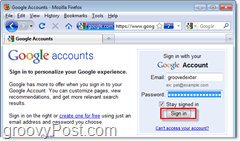
Trin 2 - Rediger indstillingen Multiple Log in
Fra din Google-kontoside Klik det Redigere link ved siden af Flere login. Det vil være under ruden Personlige indstillinger.
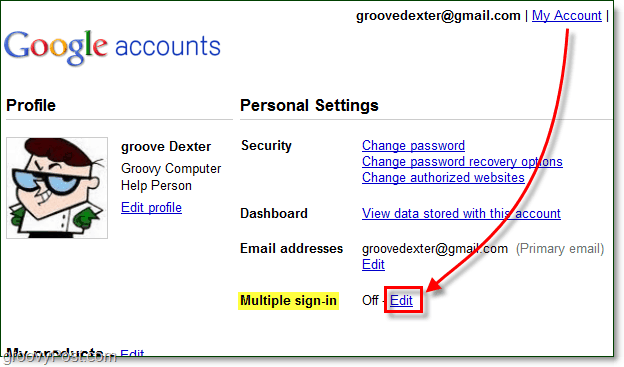
Trin 3 - Læs advarselsetiketterne om "bivirkninger", og aktiver
Kan du huske de kninks og bugs, jeg talte om i begyndelsen af denne guide? Her er de. Læs omhyggeligt. Google gør et godt stykke arbejde her og fortæller dig på forhånd, at funktionen med flere tilmeldinger muligvis ikke er for alle.
KlikPå og så Kontrollerehver kasse i det gule område. Efter det KlikGemme at færdiggøre.
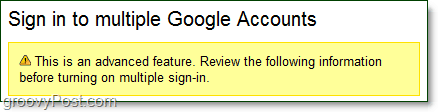
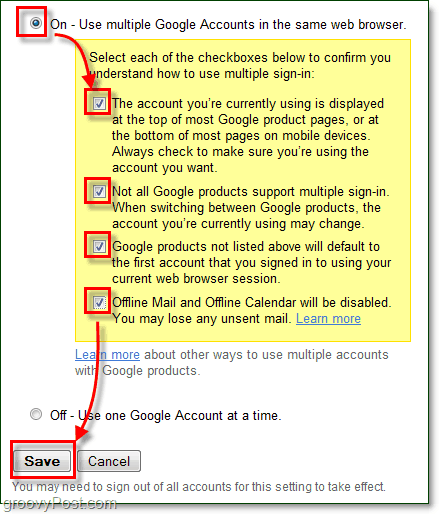
Trin 4 - Log på en anden konto
Det kan være lidt vanskeligt at finde ud af, hvordan man logger på en anden konto, men husk, at kun fem af Googles produkter understøtter multiple login.
Besøg en af dine følgende Google-tjenester:
- Kalender
- Kode
- Gmail
- Læser
- steder
På en af disse sider vil du se en blå pil ned vises ved siden af din e-mail-adresse øverst i vinduet. Klik det blå pil ned og VælgLog ind på en anden konto.

Trin 5 - Skift mellem konti
Når du har logget på mere end en konto, kan du skifte mellem dem ved hjælp af den samme blå pil ned vi klikkede i trin 4. Bemærk, at din Standard konto er den første, hvor du konfigurerer funktionen.
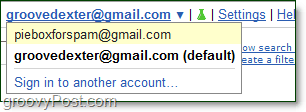
Nu kan du hurtigt skifte mellem dine Google-konti. Personligt foretrækker jeg at bruge Multifox, men hvis du er på Chrome eller IE, giver dette et groovy alternativ.


